آموزش, داهوا, فیلم های آموزشی – داهوا
راهنمای روش های مختلف بروز رسانی دستگاه و دوربین داهوا
- همانطور که می دانیم، دستگاه ها و دوربین ها (فقط دوربین های IP) برای رفع برخی مشکلات و بهبود عملکرد و اضافه شدن امکانات و قابلیت جدید نرم افزاری نیاز به ارتقا و بروز رسانی دارند. در صورتی که نماینده فراگستر می باشید، میتوانید فایل بروزرسانی را از پرتال خود دانلود کنید، در غیر این صورت اگر دستگاه را از نماینده خریداری کرده اید، برای دریافت فایل بروزرسانی با آن نماینده محترم تماس بگیرید. در این آموزش نحوه بروز رسانی دوربین و دستگاه داهوا را ارائه می کنیم.
روش های مختلف بروز رسانی دستگاه و دوربین داهوا
- USB (مخصوص دستگاه ها)
- وب
- Config Tool
- دستگاه (این قابلیت مخصوص دوربینهای تحت شبکه و فقط در فریم ورهای جدید امکان پذیر میباشد)
به روزرسانی از طریق USB (فقط دستگاه ها DVR, CVR, XVR, NVR)
- ابتدا فایل بروز رسانی را دریافت کنید.
- اگر فایل فشرده شده بود باید آن را از حالت فشرده خارج کنید، دقت کنید که پسوند فایلهای بروز رسانی bin میباشد و اگر پسوند فایل شما rar, zip, 7z و یا غیره باشد باید آن را از حالت فشرده خارج کنید.
- پس از انجام مراحل بالا، فایل را داخل فلش بریزید.
- زمانی که فلش را به دستگاه متصل می کنید به دو حالت می توانید به روزرسانی را انجام دهید:
به روزرسانی از طریق پیغام بروز رسانی که پس از اتصال فلش به دستگاه نمایش داده می شود. که تنها کافیست روی System Upgrade کلیک کنید سپس در صفحه ی بعد روی گزینه Update کلیک نمایید.
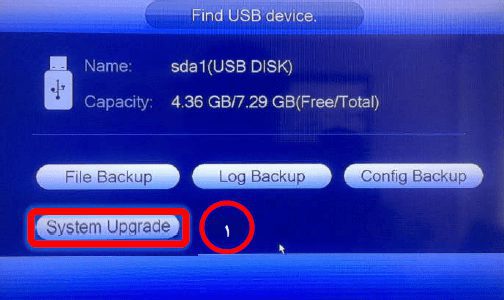
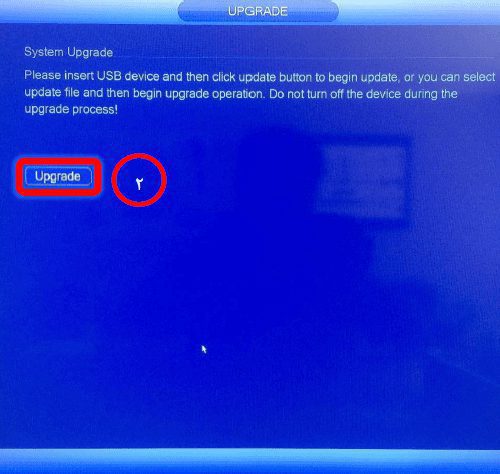
به روزرسانی از طریق منوی دستگاه، که پس از اتصال فلش به دستگاه، ، می توانید به منوی سیستم رفته و روی Upgrade کلیک کنید. سپس پوشه ای که فایلهای بروز رسانی را در آن ریخته اید انتخاب کرده و 2 بار روی آن کلیک کنید تا باز شود.
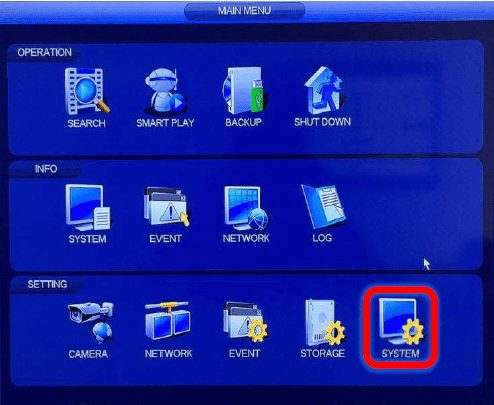
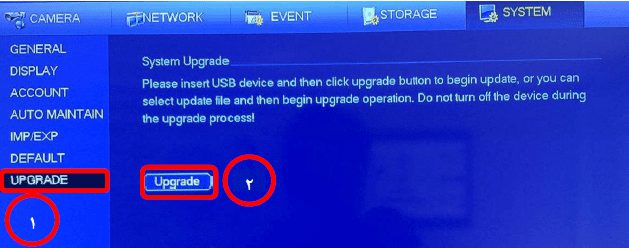
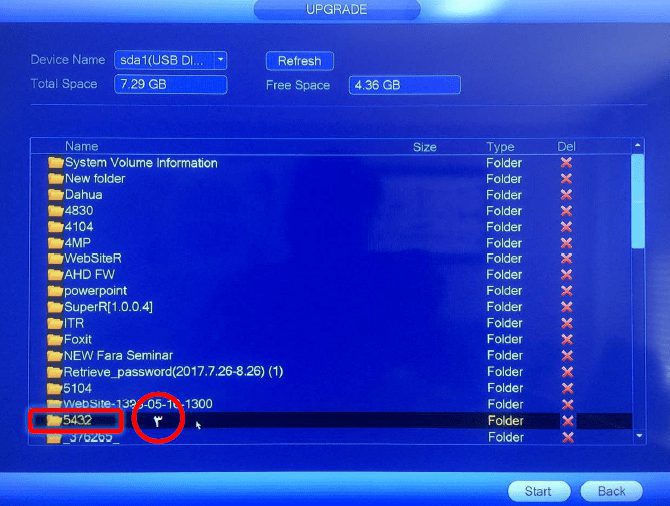
همانطور که مشاهده می کنید در اینجا ما 2 فایل بروز رسانی داریم، فایل حجیم تر برای ارتقاء نرم افزار و فایل کم حجم تر که با کلمه Config شروع می شود برای فارسی سازی منوی دستگاه می باشد. دقت کنید که دستگاه پس از بروزرسانی حتما باید توسط فایل فارسی ساز ارتقا داده شود. ابتدا فایل حجیم تر را انتخاب کنید و در پایین صفحه روی Start کلیک کنید تا دستگاه بروز رسانی را آغاز کند. دستگاه پس از اتمام بروز رسانی به طور خودکار ریست خواهد شد. پس از بالا آمدن دستگاه مجددا مراحل بالا را طی نمایید و این بار فایل کم حجم تر را انتخاب نمائید و روی Start کلیک کنید. دستگاه باز هم پس از اتمام بروز رسانی ریست خواهد شد.
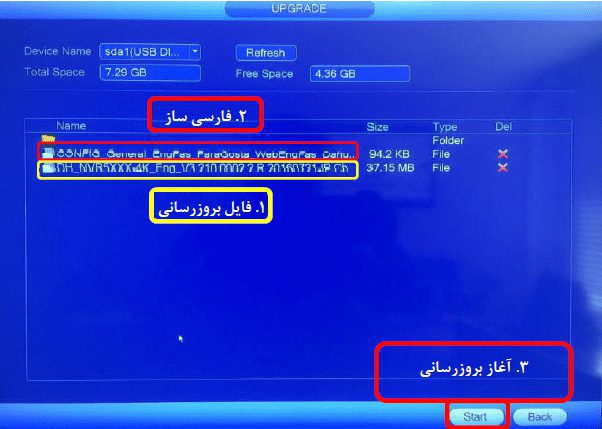
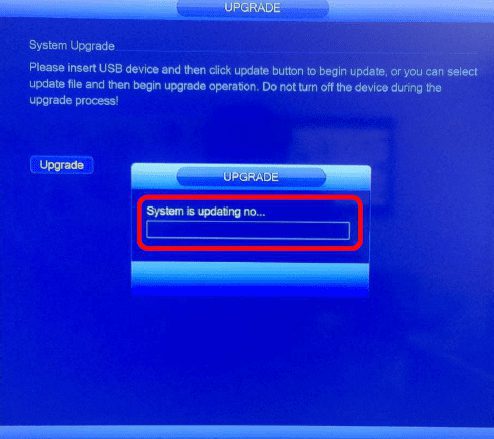
بروز رسانی دستگاه و دوربین داهوا از طریق وب
یکی دیگر از روش های به روزرسانی دستگاه و دوربین های تحت شبکه از طریق صفحه ی وب آن ها می باشد.
بروز رسانی دستگاه و دوربین از طریق وب به شکل زیر عمل کنید :
- مرورگر Internet Explorer را باز کنید و در قسمت آدرس، IP دستگاه یا دوربین را وارد کنید و کلید Enter را بزنید.
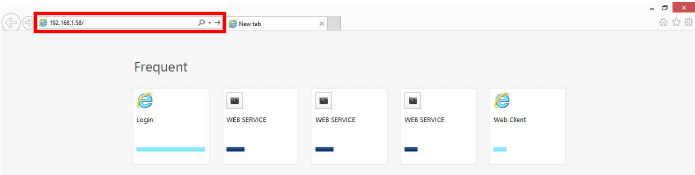
- پس از باز شدن صفحه Login :
- در قسمت Username، نام کاربری را وارد کنید.
- در قسمت Password، رمز عبور را وارد کنید.
- روی Login کلیک کنید.
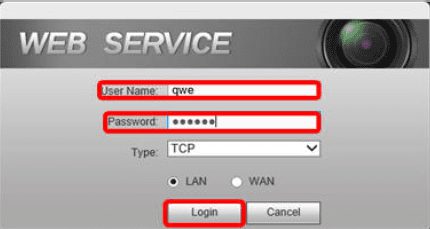
- در صفحه ی وب باز شده به شکل زیر عمل نمایید:
- روی Setup کلیک کنید.
- روی System کلیک کنید.
- روی Upgrade کلیک کنید.
- روی Browse کلیک کنید و فایل بروزرسانی را انتخاب کنید.
- روی Upgrade کلیک کنید تا بروزرسانی آغاز شود.
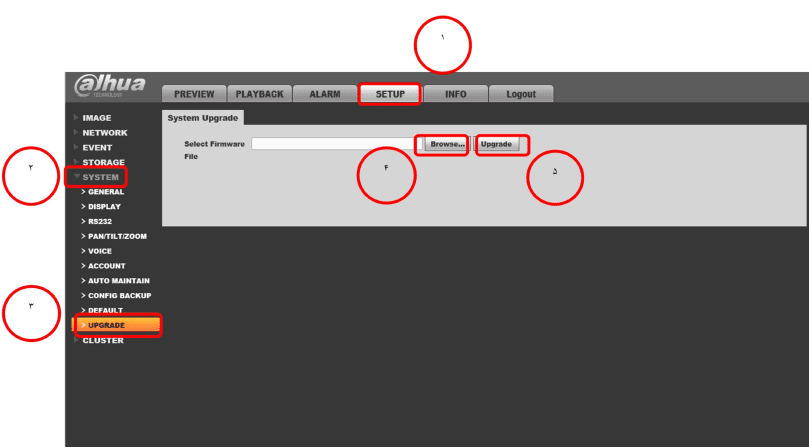
بروز رسانی از طریق Config Tool
نرم افزار Config Tool یک نرم افزار پر کاربرد است که یکی از قابلیت های آن بروزرسانی دستگاه ها و دوربین ها از طریق شبکه می باشد. برای بروز رسانی سیستم های خود از طریق این نرم افزار به روش زیر عمل کنید :
- ابتدا نرم افزار Config Tool را از شیراز اسمارت هوم قسمت دانلود نرم افزار روی کامپیوتر نصب کنید.
- نرم افزار را باز کنید و منتظر بمانید تا نرم افزار به طور خودکار دستگاه ها و دوربین های شما را پیدا کند، اگر جستجو به طور خودکار انجام نشد یا دستگاه مورد نظر شما در نتایج جستجو وجود نداشت، روی آیکون جستجو کلیک کنید.
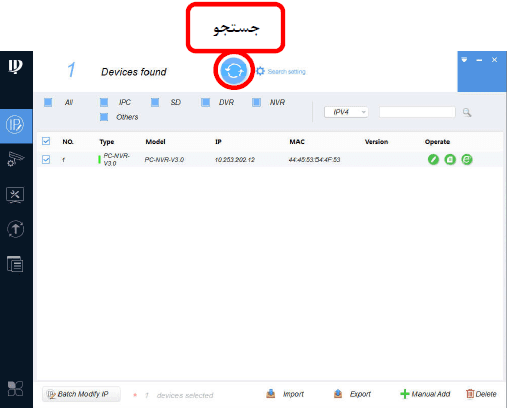
- حال به قسمت بروزرسانی رفته و به شکل زیر عمل کنید:
- دستگاه یا دوربین مورد نظر خود را برای بروز رسانی انتخاب کنید و تیک آن را بزنید.
- روی گزینه Browse کلیک کنید و فایل بروز رسانی را انتخاب کنید.
- روی Upgrade کلیک کنید تا عملیات بروز رسانی آغاز شود.
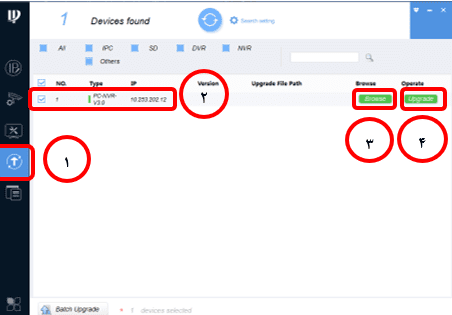
بروز رسانی دوربین های تحت شبکه از طریق دستگاه (این قابلیت فقط در فریم ورهای جدید امکان پذیر است)
در فریم ورهای جدید دستگاه های NVR، این امکان وجود دارد که از طریق دستگاه، دوربین های تحت شبکه را بروزرسانی کنید، برای این کار به روش زیر عمل کنید:
- ابتدا فایل بروزرسانی دوربین را روی USB بریزید و آن را به دستگاه متصل کنید.
- سپس روی صفحه کلیک راست کنید و وارد منوی دستگاه بشوید و روی Camera کلیک کنید.
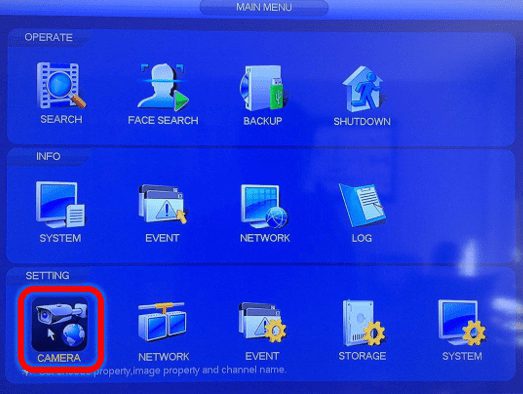
- در این قسمت :
- روی Registration کلیک کنید ( اگر گزینه Registration در منوی Camera وجود نداشت روی Upgrade کلیک کنید.)
- روی Upgrade کلیک کنید.
- در لیست، دوربین مورد نظر را انتخاب کنید و تیک آن را بزنید.
- روی Browse کلیک کنید و فایل بروزرسانی را انتخاب کنید.
- روی Start Upgrade کلیک کنید تا عملیات بروزرسانی آغاز شود.
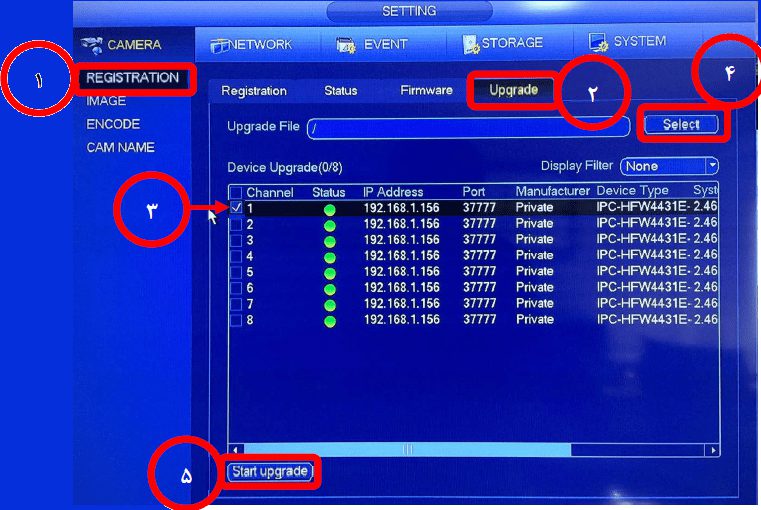
نکته: پس از به روزرسانی دستگاه داهوا باید دستگاه را به تنظیمات پیش فرض کارخانه برگردانید. برای این کار :
- وارد منوی دستگاه بشوید.
- روی System کلیک کنید.
- روی Default کلیک کنید.
- به غیر از هارد (Storage) تمام گزینه ها را تیک بزنید.
- روی Factory Reset کلیک کنید.
- روی Apply کلیک کنید.
- روی Save کلیک کنید.
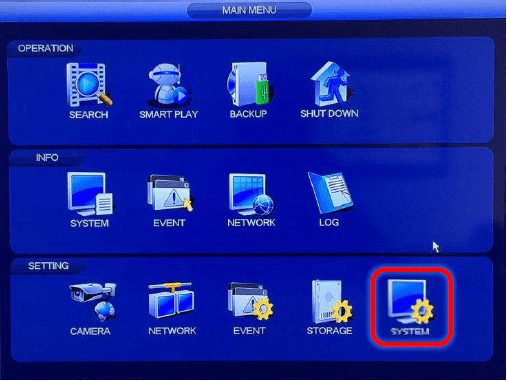
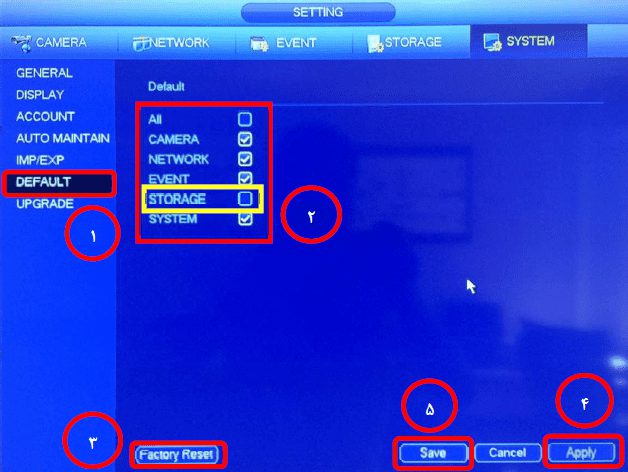
اگر به دستگاه دسترسی فیزیکی ندارید و میخواهید از طریق شبکه دستگاه را ریست فکتوری کنید، مانند روش بروز رسانی، از طریق وب به دستگاه متصل شوید و این بار به جای منوی Upgrade، روی Default کلیک کنید، سپس به غیر از گزینه هارد (Storage) تمام گزینه ها را تیک بزنید و روی Factory Reset کلیک کنید.
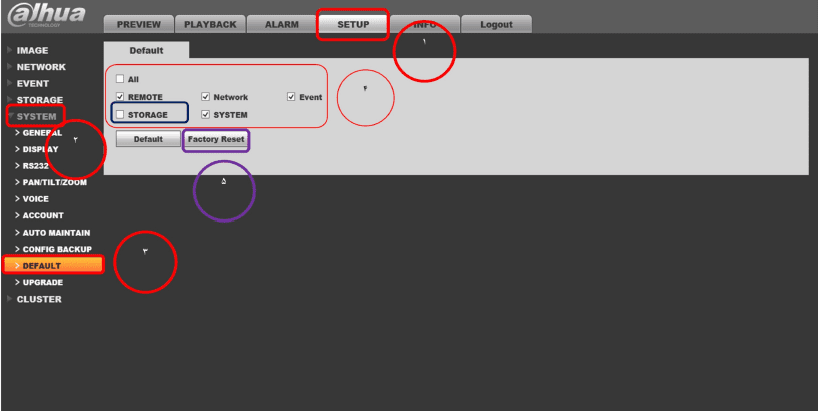
همچنین می توانید از این لینک و سرچ مدل دستگاه خودتون نسبت به دانلود فریمور مورد نظر اقدام کنید سعی کنید زمانی که یک مدل رو سرچ می زنید فریمور های مشابه هم در کادر جستجو ظاهر میشود نهایت دقت را در انتخاب و دانلود فایل مورد نظر بکار ببرید که با کوچکترین سهل انگاری امکان دارد دستگاه شما اسیب جدی ببیند
آدرس اصلی اینترنتی دانلود انواع فریمورها داهوا
https://www.dahuasecurity.com/support/downloadCenter/download-search

